Обратите внимание! Перед тем как приступать к основной инструкции, необходимо убедиться в том, что вы правильно подключили свой микрофон к стационарному компьютеру или ноутбуку. Также во втором случае рекомендуется проверить, включен ли он, так как на портативных устройствах за это отвечает отдельная кнопка. У нас на сайте есть отдельные статьи, посвященные этим темам. При необходимости ознакомьтесь с ними, воспользовавшись ссылками ниже.
Подробнее:
Как подключить микрофон к ноутбуку / компьютеру на Windows 10
Как включить микрофон на ноутбуке
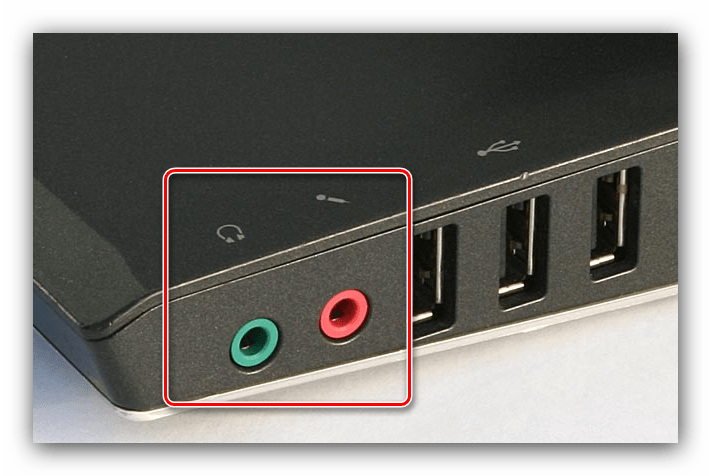
Прослушать подключенный к компьютеру микрофон можно посредством встроенных инструментов операционной системы Windows 10. Для этого необходимо открыть панель управления звуком и активировать соответствующий параметр. Делается это следующим образом:
- Откройте окно «Параметров» любым доступным способом. Сделать это можно, например, посредством контекстного меню кнопки «Пуск». Вызовите его нажатием правой кнопки мыши, а затем выберите в списке пункт «Параметры».
Читайте также: Как открыть «Параметры» в Windows 10
- В появившемся окне проследуйте в раздел «Система». Для этого щелкните левой кнопкой по соответствующему элементу интерфейса.
- Воспользовавшись навигационной панелью в левой части, перейдите во вкладку «Звук». Затем пролистайте страницу в самый низ и в блоке «Сопутствующие параметры» кликните оп ссылке «Панель управления звуком».
- В открывшемся окне «Звук», проследуйте во вкладку «Запись». Там найдите в списке подключенных устройств свой микрофон и откройте его свойства. Для этого дважды кликните левой кнопкой мыши по названию.
- Откройте вкладку «Прослушать» и установите отметку напротив пункта «Прослушать с данного устройства». После этого кликните по кнопке «Применить».

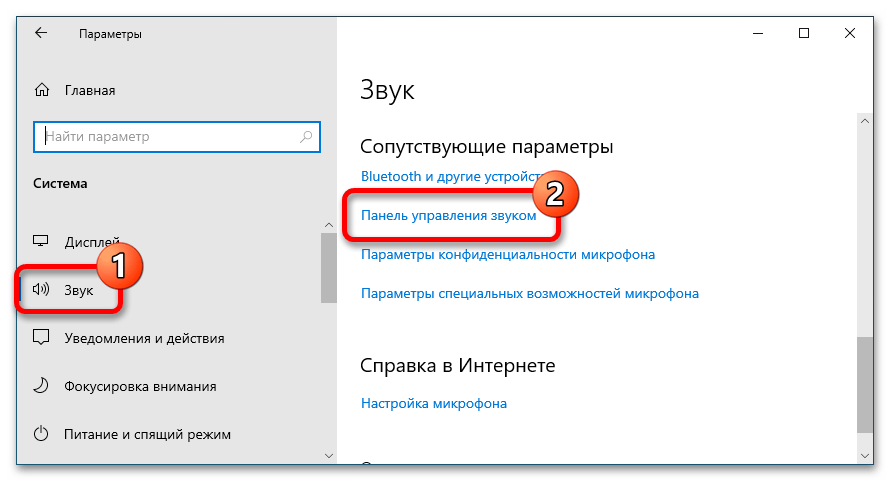
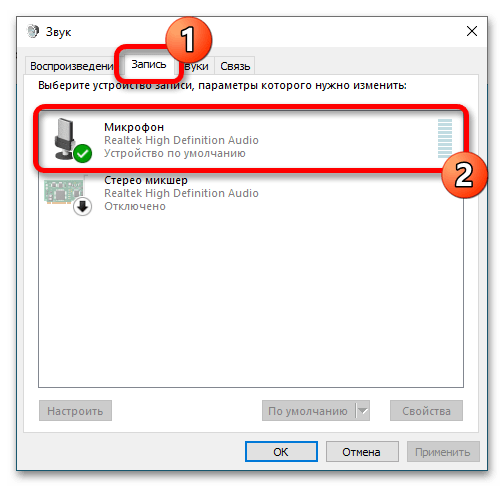
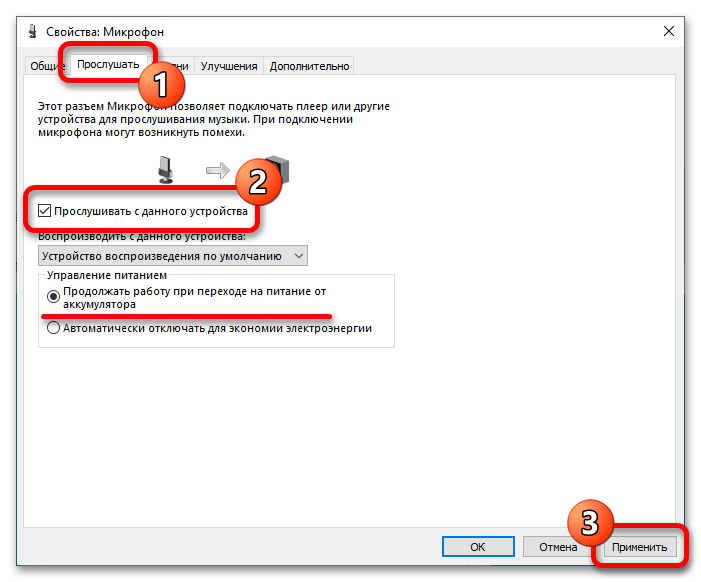
Обратите внимание! Если вы являетесь обладателем ноутбука, необходимо установить переключатель в блоке «Управление питанием» в положение «Продолжать работу при переходе на питание от аккумулятора». В противном случае звук может не воспроизвестись.
Как только описанные действия будут выполнены, вы сразу же услышите дублирующийся звук с микрофона на подключенных к компьютеру динамиках.
Если вам необходимо было прослушать микрофон для того, чтобы определить, работает он или нет, то это не единственный способ выполнения поставленной задачи. На нашем сайте есть отдельная статья, в которой рассматривается четыре дополнительных способа проверки. При необходимости ознакомьтесь с изложенной там информацией, перейдя по ссылке ниже.
Подробнее: Как проверить микрофон в Windows 10
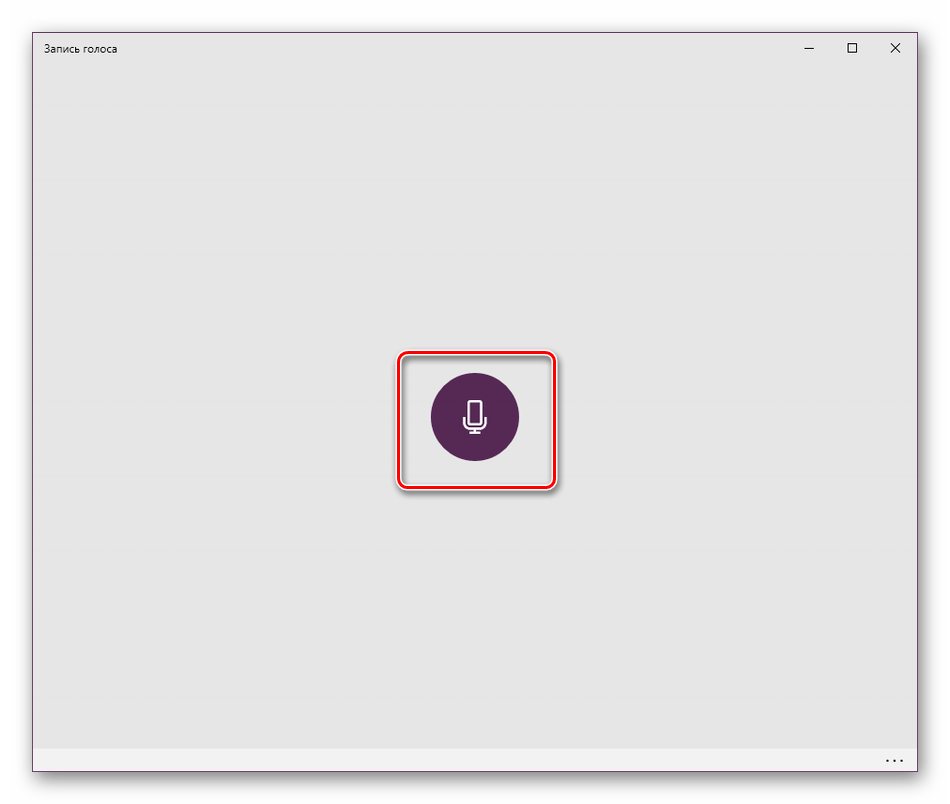
Если вы выполнили все описанные действия, но прослушать микрофон не получилось, есть вероятность, что он некорректно работает в операционной системе Windows 10. В таком случае необходимо выявить причину неисправности и устранить ее. В этом вам поможет другая статья на нашем сайте, в которой автор предлагает несколько способов решения проблемы.
Подробнее: Что делать, если микрофон подключен, но не работает в Windows 10
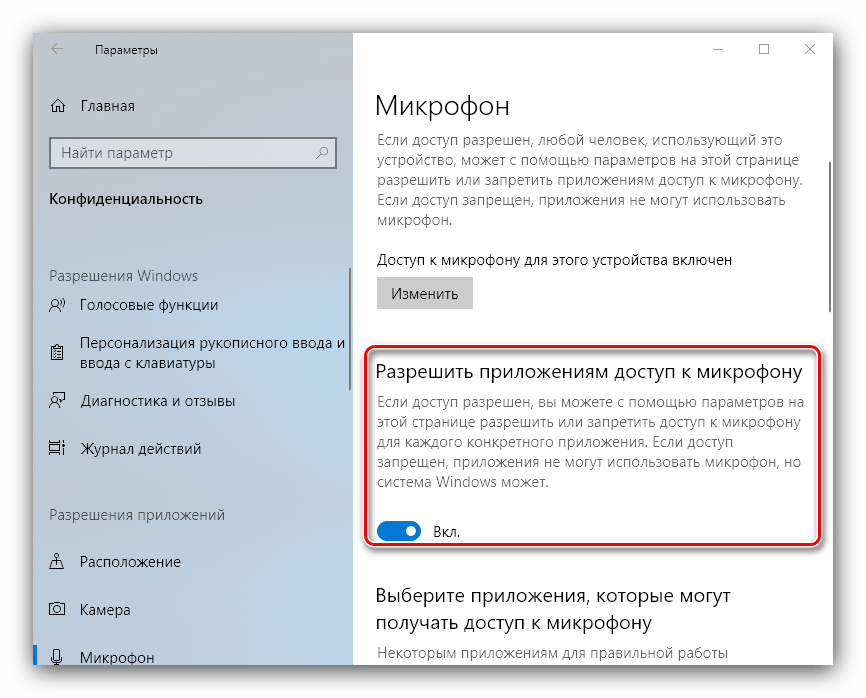
Примечание! Если при прослушивании звука с микрофона вы остались недовольны его качеством, можно внести некоторые изменения в конфигурацию аудиодрайвера. Это улучшит качество записи и воспроизведения. Для выполнения этих действий можно воспользоваться как штатными средствами операционной системы, так и программным обеспечением от сторонних разработчиков. Все эти способы подробно описаны в другой статье на нашем сайте. При необходимости ознакомьтесь с ней, воспользовавшись приложенной ниже ссылкой.
Подробнее: Как настроить микрофон в Windows 10
 Наш Telegram каналТолько полезная информация
Наш Telegram каналТолько полезная информация
 Настройка переключения раскладки в Windows 10
Настройка переключения раскладки в Windows 10
 Включение гибернации на компьютере с Windows 10
Включение гибернации на компьютере с Windows 10
 Включение и настройка ночного режима в Windows 10
Включение и настройка ночного режима в Windows 10
 Назначение программ по умолчанию в ОС Windows 10
Назначение программ по умолчанию в ОС Windows 10
 Отключаем Hyper-V в Windows 10
Отключаем Hyper-V в Windows 10
 Как сделать прозрачной панель задач в Windows 10
Как сделать прозрачной панель задач в Windows 10
 Включение файла подкачки на компьютере с Windows 10
Включение файла подкачки на компьютере с Windows 10
 Исправление размытых шрифтов в Windows 10
Исправление размытых шрифтов в Windows 10
 Как установить тему на Windows 10
Как установить тему на Windows 10
 Установка Microsoft Store в Windows 10
Установка Microsoft Store в Windows 10
 Решаем проблему с неработающей камерой на ноутбуке с Windows 10
Решаем проблему с неработающей камерой на ноутбуке с Windows 10
 Решение проблемы с установкой антивируса Kaspersky в Windows 10
Решение проблемы с установкой антивируса Kaspersky в Windows 10
 Устранение проблем с установкой обновлений в Windows 10
Устранение проблем с установкой обновлений в Windows 10
 Windows 10 и черный экран
Windows 10 и черный экран
 Проверка Windows 10 на наличие ошибок
Проверка Windows 10 на наличие ошибок
 Управление правами учетной записи в Windows 10
Управление правами учетной записи в Windows 10
 Удаление обновлений в Windows 10
Удаление обновлений в Windows 10
 Настройка SSD под Windows 10
Настройка SSD под Windows 10
 Установка RSAT в Windows 10
Установка RSAT в Windows 10
 Изменение раскладки клавиатуры в Windows 10
Изменение раскладки клавиатуры в Windows 10 lumpics.ru
lumpics.ru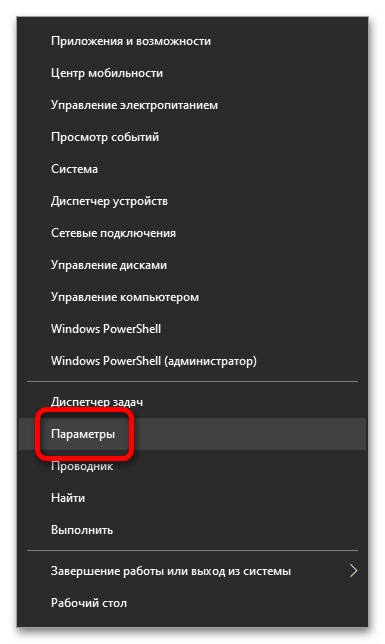
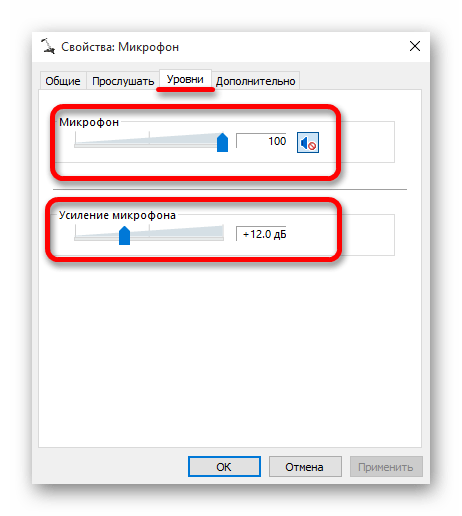

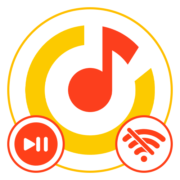

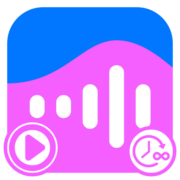

Спасибо, огромное! Все понятно, у меня получилось! С уважением
А если он USB?